怎么让excel图片自适应大小?以下内容主要是在电子数码产品中针对遇上图片自动适应表格大小怎么做等问题,我们该怎么处理呢。下面一起来好好了解吧,希望能帮你解决到相关问题。
怎么让excel图片自适应大小
可以在打开的WPS表格中点击图片,然后选择嵌入模式。然后选中需要添加的图片就能够实现自动适应单元格大小并完成添加。具体的添加方法如下:
1、在电脑上打开WPS表格,手动拖动单元格,将其设置为需要的大小。
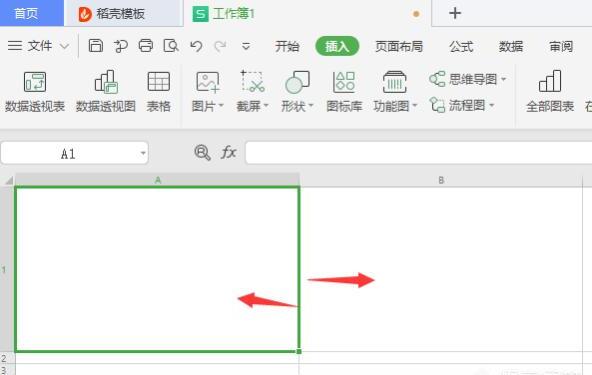
2、点击上方菜单栏的插入下面的图片下拉箭头,并选择嵌入单元格按钮。
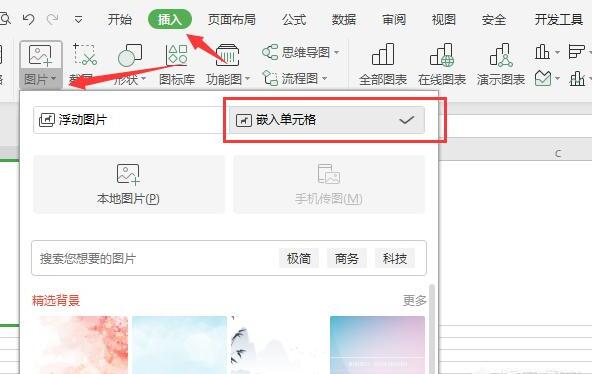
3、然后点击本笃图片按钮,在出现的添加图片对话框中选择需要的图片。
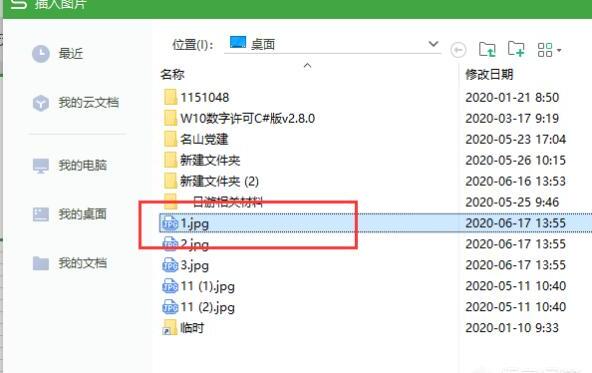
4、此时就可以看到图片已经自动适应当前单元格大小并添加完成。
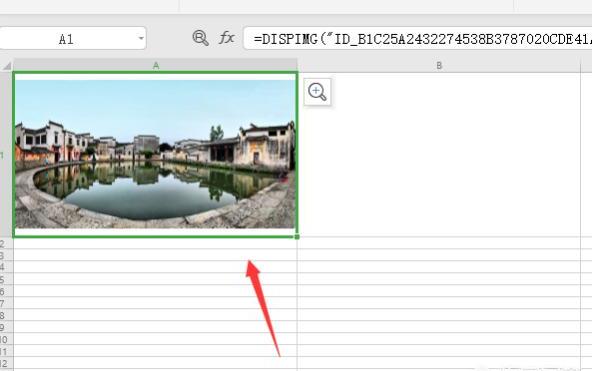
5、如需要再次添加图片可以点击图片,选择本地图片。
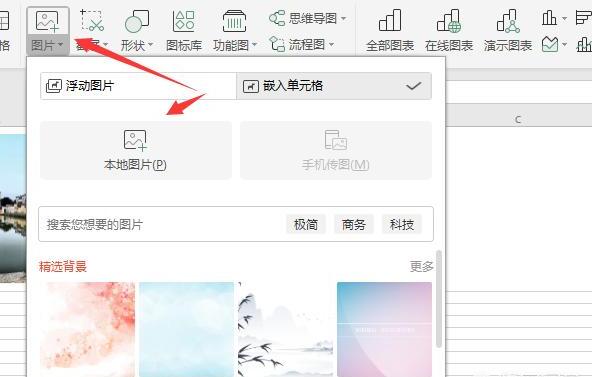
6、选中需要添加的图片点击打开按钮。
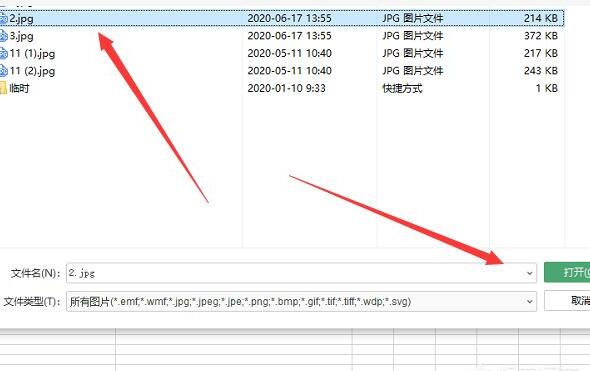
7、此时就可以看到被添加的图片已经自动适应了该单元格的大小并添加成功了。
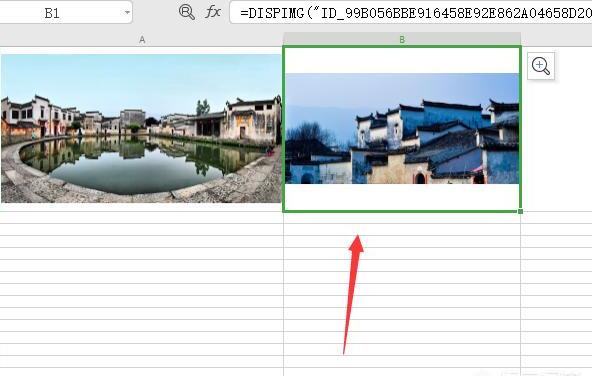
图片自动适应表格大小怎么做
步骤一:在使用表格插入图片的时候,有时候我们会遇到这种情况,插入一张图片,却无法自动适应表格的大小,溢出了表格,这个时候要怎么处理呢?
步骤二:首先我们选中这张图片,把插入的图片调到合适的大小尺寸,随后点击鼠标右键,选择【设置对象格式】,在右边选项卡中选择【大小与属性】;
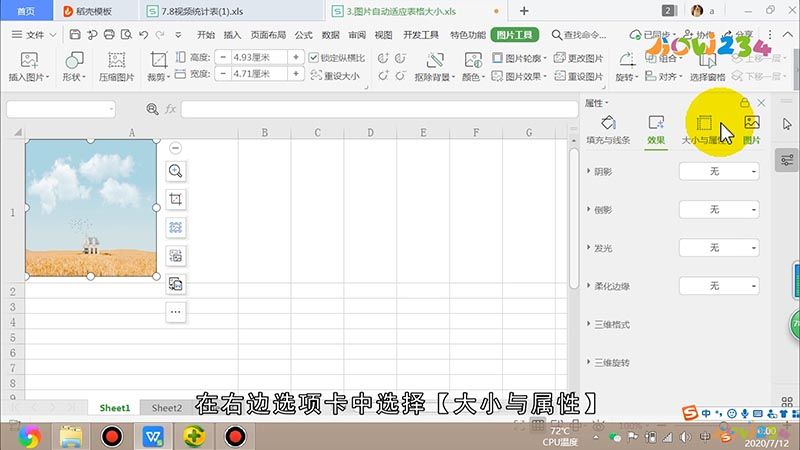
步骤三:点开【属性】,勾选【大小和位置随单元格而变】,随后再拖动单元格的行高或列宽时,图片就会自动适合大小显示了。
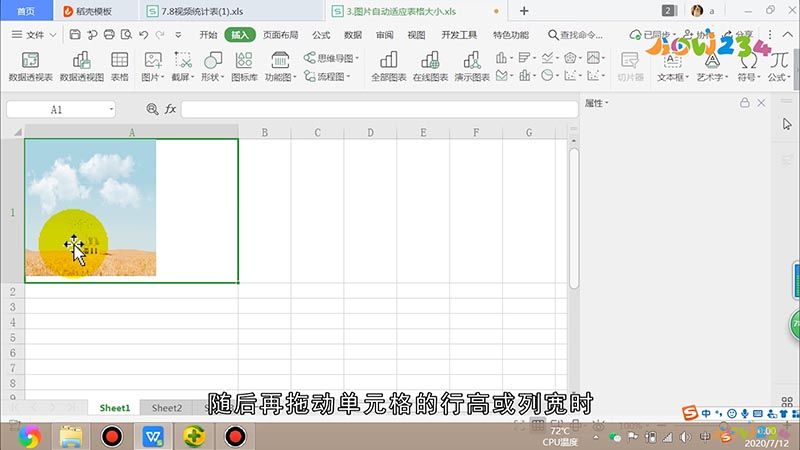
总结
本图文教程演示机型:联想 G480,适用系统:Windows 7,软件版本:WPS 2019;以上就是关于图片自动适应表格大小怎么做的全部内容,希望本文的介绍能帮你解决到相关问题,如还需了解其他信息,请关注本站其他相关信息。
